Kehilangan dokumen karena “Word Not Responding Belum Di Save” bisa menjadi mimpi buruk. Masalah ini umum terjadi dan dapat disebabkan oleh berbagai faktor. Artikel ini akan memandu Anda mengatasi masalah ini, mencegahnya terjadi di masa mendatang, dan memulihkan data yang hilang.
Ketika “Word Not Responding Belum Di Save” muncul, jangan panik. Ikuti langkah-langkah berikut untuk memperbaiki masalah dan menyelamatkan dokumen Anda.
Pemahaman Masalah
Pesan “word not responding belum di save” muncul ketika Microsoft Word mengalami masalah dan tidak dapat memproses perintah pengguna. Hal ini bisa sangat membuat frustrasi, terutama jika dokumen belum disimpan.
Penyebab umum masalah ini meliputi:
- File yang terlalu besar atau kompleks
- Memori komputer tidak mencukupi
- Pengaya atau plugin yang bermasalah
- Masalah dengan driver perangkat
- Kerusakan pada file dokumen
Masalah ini dapat terjadi dalam berbagai skenario, misalnya:
- Ketika pengguna mencoba menyimpan dokumen yang sangat besar
- Ketika pengguna membuka dokumen yang berisi banyak gambar atau objek lain
- Ketika pengguna menginstal pengaya baru yang tidak kompatibel dengan Word
- Ketika pengguna menggunakan Word pada komputer yang memiliki memori terbatas
Cara Mengatasi Masalah Word Not Responding Belum di Save
Jika Microsoft Word tiba-tiba berhenti merespons dan Anda belum sempat menyimpan dokumen, jangan panik. Ada beberapa langkah yang dapat Anda ambil untuk mencoba memulihkan pekerjaan Anda dan mengatasi masalah ini.
Langkah-langkah Pemulihan Dokumen
- Tunggu sebentar. Kadang-kadang, Word membutuhkan waktu untuk merespons, terutama jika dokumen yang Anda kerjakan sangat besar atau rumit.
- Paksa keluar Word. Tekan kombinasi tombol Ctrl + Alt + Del untuk membuka Task Manager. Pilih “Microsoft Word” dan klik “Akhiri tugas”.
- Buka Word dalam Safe Mode. Tekan dan tahan tombol Ctrl saat memulai Word. Ini akan menonaktifkan add-in dan pengaturan tertentu yang mungkin menyebabkan masalah.
- Gunakan Pemulihan Otomatis. Word secara otomatis menyimpan versi dokumen Anda secara berkala. Jika Anda beruntung, Anda mungkin dapat memulihkan dokumen dari versi yang disimpan secara otomatis.
Mencegah Masalah di Masa Depan
Untuk mencegah masalah ini terjadi di masa depan, Anda dapat melakukan beberapa hal:
- Simpan dokumen Anda secara teratur. Tekan Ctrl + S atau klik tombol “Simpan” pada bilah alat secara teratur.
- Aktifkan fitur Pemulihan Otomatis. Di Word, buka “Opsi” > “Simpan” dan centang kotak “Simpan informasi pemulihan otomatis setiap X menit”.
- Gunakan versi Word terbaru. Pembaruan perangkat lunak sering kali menyertakan perbaikan bug yang dapat mengatasi masalah ini.
Pencegahan Masalah
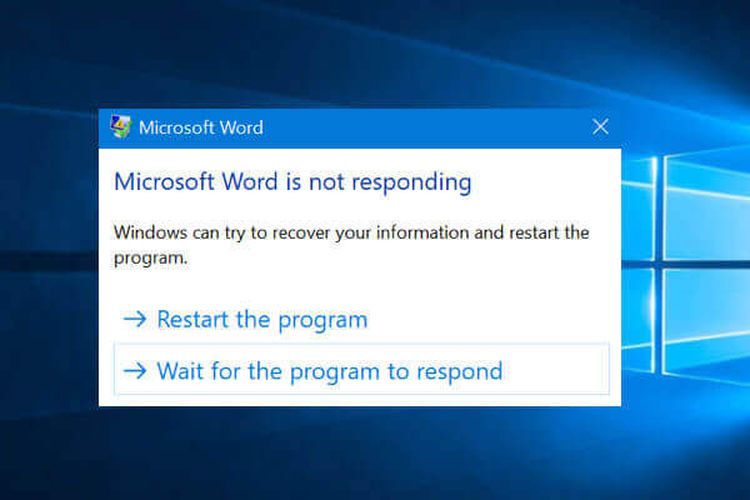
Menghindari masalah “word not responding belum di save” di masa depan sangatlah penting untuk melindungi pekerjaan Anda. Berikut adalah beberapa tips dan praktik terbaik untuk membantu Anda:
Penyimpanan Dokumen Teratur
Biasakan menyimpan dokumen secara teratur, baik secara manual maupun otomatis. Ini akan memastikan bahwa pekerjaan Anda disimpan secara aman dan Anda tidak akan kehilangan kemajuan jika terjadi kesalahan.
Pengaturan Pencadangan Otomatis
Aktifkan pengaturan pencadangan otomatis untuk memastikan bahwa dokumen Anda dicadangkan secara berkala ke layanan cloud atau hard drive eksternal. Dengan cara ini, Anda akan memiliki salinan pekerjaan Anda yang aman jika terjadi kegagalan sistem.
Hindari Multitasking Berlebihan
Menjalankan terlalu banyak program secara bersamaan dapat membebani komputer Anda dan meningkatkan risiko masalah “word not responding”. Cobalah untuk fokus pada satu tugas pada satu waktu dan tutup program yang tidak perlu.
Saat asyik main higgs domino island rp , tiba-tiba word not responding belum di save. Panik dong, takut hasil kerjaan ilang. Tapi tenang aja, ada cara ngatasinya. Coba deh buka Task Manager, terus end process aplikasi Microsoft Word-nya. Setelah itu, buka lagi word-nya dan coba save ulang.
Biasanya sih berhasil.
Perbarui Perangkat Lunak Secara Teratur
Pastikan untuk memperbarui perangkat lunak Microsoft Word dan sistem operasi Anda secara teratur. Pembaruan ini sering kali menyertakan perbaikan bug dan peningkatan stabilitas yang dapat membantu mencegah masalah “word not responding”.
Gunakan Template
Menggunakan template dapat membantu mengurangi risiko kesalahan dan menghemat waktu. Template menyediakan struktur dan pemformatan yang telah ditentukan sebelumnya, yang dapat meminimalkan kesalahan yang disebabkan oleh input manual.
Alternatif Penyimpanan
Microsoft Word telah lama menjadi pilihan populer untuk pengolah kata, tetapi ada banyak alternatif yang tersedia saat ini. Alternatif ini menawarkan berbagai fitur dan keuntungan yang dapat memenuhi kebutuhan spesifik pengguna.
Beberapa alternatif penyimpanan selain Microsoft Word antara lain:
- Google Docs
- Microsoft 365
- iWork Pages
- LibreOffice Writer
- Zoho Writer
Kelebihan dan Kekurangan Alternatif Penyimpanan
Setiap alternatif penyimpanan memiliki kelebihan dan kekurangan masing-masing. Berikut adalah beberapa pertimbangan:
- Google Docs:Gratis, kolaborasi real-time, penyimpanan cloud, dan terintegrasi dengan Google Workspace.
- Microsoft 365:Berbayar, fitur lengkap, kompatibel dengan Microsoft Office, dan terintegrasi dengan aplikasi Microsoft lainnya.
- iWork Pages:Gratis untuk perangkat Apple, antarmuka yang intuitif, dan fitur pengeditan yang kuat.
- LibreOffice Writer:Gratis, sumber terbuka, dan kompatibel dengan Microsoft Office.
- Zoho Writer:Berbayar, fitur kolaborasi, manajemen dokumen, dan terintegrasi dengan aplikasi Zoho lainnya.
Tips Memilih Alternatif Penyimpanan
Saat memilih alternatif penyimpanan, pertimbangkan faktor-faktor berikut:
- Fitur:Pastikan alternatif yang dipilih memiliki fitur yang Anda butuhkan, seperti kolaborasi, pengeditan offline, atau manajemen dokumen.
- Harga:Tentukan anggaran Anda dan pilih alternatif yang sesuai dengan kemampuan finansial Anda.
- Kompatibilitas:Pastikan alternatif yang dipilih kompatibel dengan perangkat dan sistem operasi Anda.
- Kolaborasi:Jika Anda berencana untuk berkolaborasi dengan orang lain, pilih alternatif yang mendukung kolaborasi real-time.
- Dukungan:Pastikan alternatif yang dipilih memiliki dukungan pelanggan yang baik jika Anda memerlukan bantuan.
Pemulihan Data
Kehilangan data akibat masalah “Word not responding belum di save” bisa jadi mimpi buruk. Namun, jangan panik. Ada beberapa metode pemulihan data yang dapat membantu Anda mendapatkan kembali file yang hilang.
Metode Pemulihan Data
Tersedia beberapa metode pemulihan data yang dapat Anda coba, antara lain:
- System Restore:Memulihkan sistem Anda ke titik waktu sebelum masalah terjadi.
- Pemulihan File Windows:Alat bawaan Windows yang memungkinkan Anda memulihkan file yang dihapus atau rusak.
- Perangkat Lunak Pemulihan Data Pihak Ketiga:Ada banyak perangkat lunak pemulihan data yang tersedia secara online yang dapat membantu Anda memulihkan file yang hilang.
- Layanan Pemulihan Data Profesional:Jika semua metode lain gagal, Anda dapat mempertimbangkan untuk menggunakan layanan pemulihan data profesional.
Langkah-langkah Pemulihan Data, Word not responding belum di save
Langkah-langkah pemulihan data akan bervariasi tergantung pada metode yang Anda gunakan. Namun, secara umum, Anda dapat mengikuti langkah-langkah berikut:
- Identifikasi file yang hilang:Pastikan file mana yang hilang dan lokasinya.
- Pilih metode pemulihan:Tentukan metode pemulihan yang paling sesuai dengan situasi Anda.
- Jalankan proses pemulihan:Ikuti instruksi yang disediakan oleh metode pemulihan yang Anda gunakan.
- Simpan file yang dipulihkan:Setelah file dipulihkan, simpan di lokasi yang aman.
- Cadangkan data Anda secara teratur:Buat cadangan file penting Anda secara rutin ke hard drive eksternal atau layanan cloud.
- Gunakan perangkat lunak anti-malware:Pastikan komputer Anda terlindungi dari malware yang dapat merusak atau menghapus file.
- Perbarui sistem operasi dan perangkat lunak Anda:Pembaruan perangkat lunak sering kali mencakup perbaikan keamanan yang dapat mencegah kehilangan data.
- Hindari mengunduh file dari sumber yang tidak tepercaya:File yang diunduh dari sumber yang tidak tepercaya dapat berisi malware atau virus yang dapat merusak file Anda.
Tips Mencegah Kehilangan Data di Masa Depan
Untuk mencegah kehilangan data di masa depan, pertimbangkan tips berikut:
Ringkasan Penutup: Word Not Responding Belum Di Save
Dengan mengikuti tips dan langkah-langkah dalam artikel ini, Anda dapat mengatasi masalah “Word Not Responding Belum Di Save”, mencegahnya terjadi di masa mendatang, dan memulihkan data yang hilang. Ingat, selalu simpan dokumen Anda secara teratur dan gunakan fitur penyimpanan otomatis untuk ketenangan pikiran.
